Anuncio
 Si tuviera que abrir su navegador web, ¿qué encontraría? El historial de Internet puede ser útil para recordar sitios visitados en el pasado y tener accesos directos a sus favoritos, pero no siempre es una opción que nos gustaría tener. A veces, poder eliminar el historial de Internet puede ser útil, especialmente en computadoras compartidas.
Si tuviera que abrir su navegador web, ¿qué encontraría? El historial de Internet puede ser útil para recordar sitios visitados en el pasado y tener accesos directos a sus favoritos, pero no siempre es una opción que nos gustaría tener. A veces, poder eliminar el historial de Internet puede ser útil, especialmente en computadoras compartidas.
En este artículo, le mostraré cómo eliminar de forma completa y segura el historial de su navegador de Internet en Internet Explorer. Cubrimos borrando archivos MRU e index.dat Realmente elimine su historial de navegación: limpie los archivos MRU e index.dat Lee mas en el pasado, así que te mostraré algunos otros pequeños trucos para limpiar tu historial. Si sigue los pasos descritos aquí, podrá navegar por Internet de manera más discreta.
1. Simple Browser Clearing
Lo primero y más simple que puede hacer es eliminar el historial de Internet de su navegador. Si solo está tratando de borrar los datos visibles de su navegador, esto será suficiente, pero solo al hacerlo puede (probablemente) seguirá dejando rastros en su computadora, por lo que si realmente necesita borrar su historial de su máquina sigue leyendo.
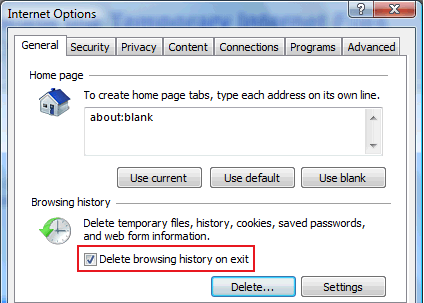
Cierre todas las instancias de Internet Explorer y navegue hasta el Panel de control. Una vez allí, ve a opciones de Internet. Sobre el General pestaña, verás Historial de navegación. Puedes hacer clic en Configuraciones para cambiar cuánto tiempo se guarda el historial y dónde se almacenan los archivos temporales.
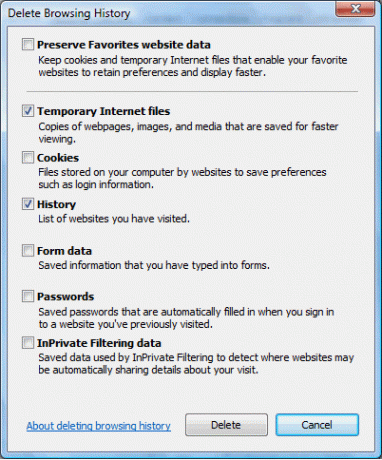
Si haces clic Eliminar… podrá eliminar sus archivos temporales, cookies, historial, etc. También puede marcar la casilla que dice Borrar el historial de navegación al salir así que esto se hace automáticamente por ti.
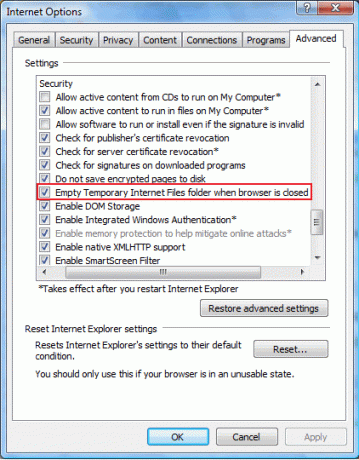
Por último, ve al Avanzado pestaña y desplácese hacia abajo para Seguridad. Marque la casilla que dice Vaciar la carpeta de archivos temporales de Internet cuando el navegador está cerrado.
2. Borrar entradas de registro
Si no desea borrar todas las entradas del historial de su navegador, puede ingresar al registro y eliminar las entradas de una en una.
[Nota]: Como siempre, antes de Al realizar cambios en su registro, debe asegurarse de tener una copia de seguridad válida.
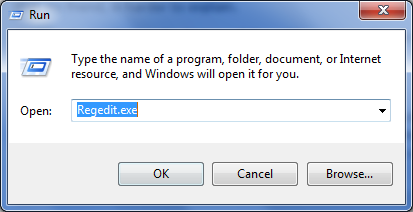
Inicie el editor de registro yendo a Inicio> Ejecutar y escribiendo Regedit.exe. Una vez que el editor del registro está abierto, navegue a la siguiente clave en el registro:

Allí puede eliminar cualquiera o todas las URL escritas.
[Nota]: Si elimina solo ciertas claves, asegúrese de cambiar el nombre de las claves restantes en orden secuencial a partir de url1. De lo contrario, podría corromper las claves restantes.
3. Ejecutar aplicaciones
Si desea asegurarse de que no quedan rastros del historial de su navegador en su máquina, hay decenas de aplicaciones gratuitas útiles que puede ejecutar. Permítanme dar algunos ejemplos.
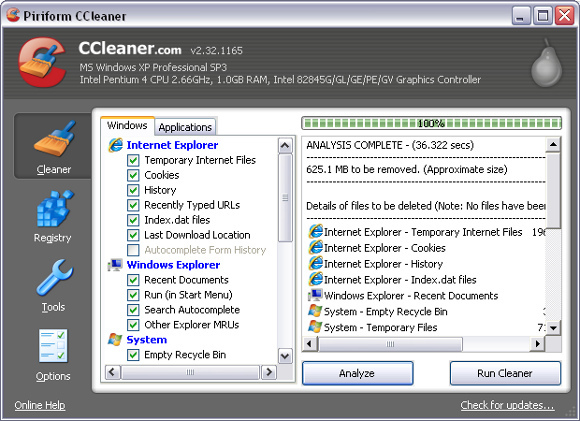
Uno de nosotros Los 5 mejores limpiadores de registro gratuitos que mejoran el rendimiento de la PC Los 5 mejores limpiadores de registro gratuitos que mejoran el rendimiento de la PCLa limpieza del registro rara vez mejorará el rendimiento de Windows y es arriesgado. Sin embargo, muchos juran por los limpiadores de registros. ¿Igualmente? Al menos use una de estas herramientas porque son las más seguras que encontrará. Lee mas , CCleaner es una de las mejores aplicaciones para limpiar archivos temporales y basura. Limpiará todos sus archivos de Internet Explorer, así como los de Firefox y Google Chrome.
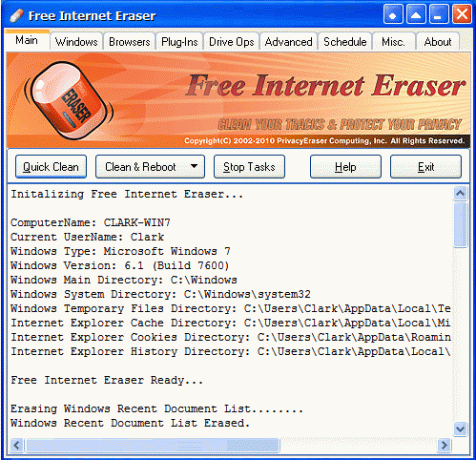
Free Internet Eraser es otro programa que elimina la mayoría de tus pistas. Elimina archivos temporales, caché, sitios visitados y URL escritas.
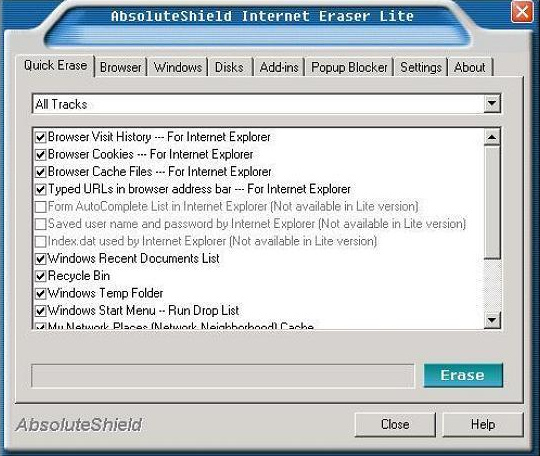
Esta aplicación contiene un bloqueador de ventanas emergentes y un protector de privacidad. Limpia todas las pistas de sus actividades de Internet y de la computadora y está integrado con Internet Explorer. Borrar historial, archivos temporales, cookies, etc.
Conclusión
Si borra los archivos temporales, las cookies, el caché, las URL escritas, MRU y los archivos index.dat, debería estar bastante claro (juego de palabras) con el historial de su navegador. Google y el FBI aún podrían encontrar un rastro, pero incluso ellos deberían tener dificultades.
La seguridad y la privacidad son siempre las principales prioridades al usar su computadora y navegar por Internet. Es importante que tome precauciones y sepa cómo eliminar el historial de Internet si alguna vez lo necesita.
¿Tienes algo que agregar al artículo? Me encantaría escuchar tus opiniones en la sección de comentarios a continuación.
Credito de imagen: Daniel Sempre
Steve, Community Manager en VaynerMedia, es un apasionado de las redes sociales y la construcción de marca.


